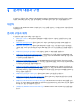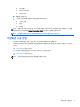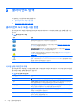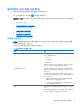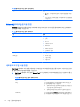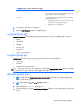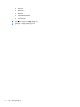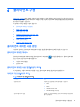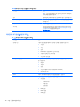HP Smart Zero Core 4.4 Administrator Guide
표 3-5 클라이언트 기본 정보—네트워크 도구 (계속)
옵션 설명
확인이 가능한 경우, 해당 서버의 IP 가 반환됩니다. 확인이 불
가능하면, 오류 코드 및 메시지가 반환됩니다.
경로 추적 이 도구를 사용하면 장치 사이에서 네트워크 패킷이 이동하는
경로를 추적할 수 있습니다.
●
추적에 성공하면, 각 라우터 또는 기타 네트워크 장치를
거쳐 대상까지 이어지는 경로가 보고됩니다.
●
실패하면 오류 메시지가 반환됩니다.
2. 모니터링할 옵션을 입력하거나 선택합니다.
3. 완료되면 Start Process(프로세스 시작)를 클릭합니다.
시스템 정보 탭 사용 방법
System Information(시스템 정보) 탭에서는 클라이언트에 관한 다음과 같은 정보를 파악할 수 있습니다.
●
플랫폼
●
전체 메모리
●
제품번호
●
OS 커널 버전
●
OS 빌드 ID
●
설치된 기본 소프트웨어
시스템 로그 탭 사용 방법
System Logs(시스템 로그) 탭은 다음과 같은 항목에 기록된 모든 로그를 보여줍니다.
●
시스템 커널
●
X Server
●
HP Smart Zero Client Services
참고: 자세한 진단 보고서 또는 로그 정보를 추가로 생성하려면 Enable Debug Mode(디버그 모드 활성화)
를 선택하십시오. 이 정보는 HP 에서 문제 해결을 위해 요청할 수 있습니다.
클라이언트 정보 화면 숨기기
1.
아이콘을 클릭하고 Administrator/User Mode Switch(관리자/사용자 모드 전환) 메뉴를 선택한
다음, 관리자로 로그인합니다.
2.
아래에서 추가 구성 > 고급 > X 터미널을 선택합니다.
3. 명령 프롬프트에서 regeditor 를 입력합니다.
4. 레지스트리 편집기가 실행되면 root/SystemInfo/Pages 아래에서 숨기려는 탭에 해당하는 항목을 선택
합니다.
클라이언트 정보 화면 사용 방법
7